Text多行文本框基本用法
1.Text(root,width,height,bg)
主窗口,宽度,高度,背景色
2.使用 .insert() 方法添加内容
Text 对象.insert(几行.几列,"内容")
w1.insert(2.3,"···")
END 为最后位置
self.w1.insert(END,'[end]')
3.Button(窗口对象,text = "内容",command = "self.函数名").pack([side = "left"])
Button(self,text = "返回文本",command = self.returnText).pack(side = "left")
text 显示的内容 command 运行的函数 pack 位置,使用 side 后,按钮按照 pack 来
4.在类中定义的属性,不会因为运行函数方法后,就销毁
self.photo 不用再使用 global 进行声明
5.使用 PhotoImage 将图片存起来后,将图片显示在多行文本 Text 中
self.photo = PhotoImage(file = '图片路径/图片名.gif')
self.photo = PhotoImage(file = 'images/logo.gif')
使用 .image_create(位置,image = self.photo) 进行添加
self.w1.image_create(END,image = self.photo)
6.添加按钮组件到文本中
btn1 = Button(文本内容,text = "内容")
7.self.w1.tag_config (内容,background 背景颜色,foreground 文字颜色)
8.self.w1.tag_add("内容",起始位置,终止位置)
tag_add 加入内容
9.self.w1.tag_bind("内容","事件",self.函数名)
self.w1.tag_bind("baidu","<Button-1>",self.webshow)
10.webbrowser.open("网址")
打开一个网址
from tkinter import *
from tkinter import messagebox
# 显示消息
import webbrowser
# 导入 webbrowser 到时候点击字体跳转使用 class Application(Frame):
'''GUI程序经典写法'''
def __init__(self,master = None): super().__init__(master)
# super() 表示父类的定义,父类使用 master 参数
self.master = master
# 子类定义一个属性接收传递过来的 master 参数
self.pack()
# .pack 设置布局管理器
self.createWidget()
# 在初始化时,将按钮也实现
# master传递给父类 Frame 使用后,子类中再定义一个 master 对象 def createWidget(self):
'''创建组件'''
# 创建文字 Text(root 主窗口对象,width 宽度,height 高度,bg 背景色)
# 只对于文本有效
self.w1 = Text(root,width = 100,height = 40,bg = "gray")
# 设置背景色 bg = "gray"
self.w1.pack() self.w1.insert(1.0,"0123456789\nabcdefg")
# 1.0 在 第一行 第零列 插入数据
self.w1.insert(2.3,"活在当下\n结发为夫妻,恩爱两不疑\n言行在于美,不在于多")
# 2.3 在 第二行 第三列 Button(self,text = "重复插入文本",command = self.insertText).pack(side = "left")
# 水平排列 side = "left"
Button(self,text = "返回文本",command = self.returnText).pack(side = "left")
Button(self,text = "添加图片",command = self.addImage).pack(side = "left")
Button(self,text = "添加组件",command = self.addWidget).pack(side = "left")
Button(self,text = "通过 tag 控制文本",command = self.testTag).pack(side = "left") def insertText(self):
'''INSERT 索引表示在光标处插入'''
self.w1.insert(INSERT,'Hany')
# END 索引号表示在最后插入
self.w1.insert(END,'[end]')
# 在文本区域最后
self.w1.insert(1.2,"(.-_-.)") def returnText(self):
'''返回文本内容'''
# Indexes(索引) 是用来指向 Text 组件中文本的位置
# Text 的组件索引 也是对应实际字符之间的位置
# 核心:行号从 1 开始,列号从 0 开始
print(self.w1.get(1.2,1.6)) print("文本内容:\n" + self.w1.get(1.0,END)) def addImage(self):
'''增加图片'''
self.photo = PhotoImage(file = 'images/logo.gif')
self.w1.image_create(END,image = self.photo) def addWidget(self):
'''添加组件'''
btn1 = Button(self.w1,text = "Submit")
self.w1.window_create(INSERT,window = btn1)
# 添加组件 def testTag(self):
'''将某一块作为特殊标记,并使用函数'''
self.w1.delete(1.0,END)
self.w1.insert(INSERT,"Come on, you're the best.\n博客园\nHany 加油!!!")
# self.w1.tag_add("good",1.0,1.9)
# 选中标记区域
# self.w1.tag_config("good",background = "yellow",foreground = "red")
# 单独标记某一句,背景色 字体色
self.w1.tag_add("baidu",3.0,3.4)
#
self.w1.tag_config("baidu",underline = True,background = "yellow",foreground = "red")
self.w1.tag_bind("baidu","<Button-1>",self.webshow) def webshow(self,event):
webbrowser.open("http://www.baidu.com") if __name__ == '__main__':
root = Tk()
# 定义主窗口对象
root.geometry("500x300+400+300")
# 创建大小
root.title("Button 测试")
# 设置标题
app = Application(master = root)
# 传递 master 参数为 主窗口对象
root.mainloop()
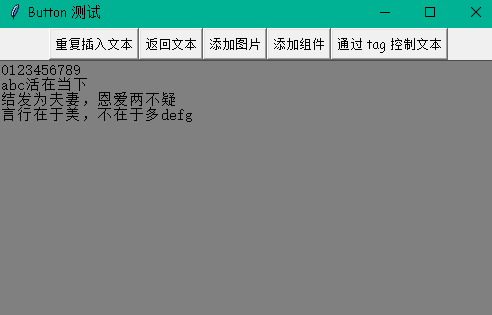
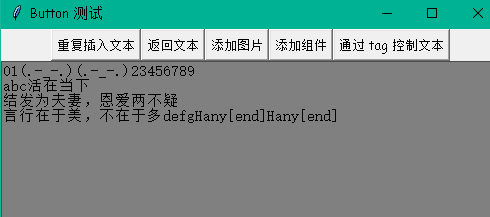
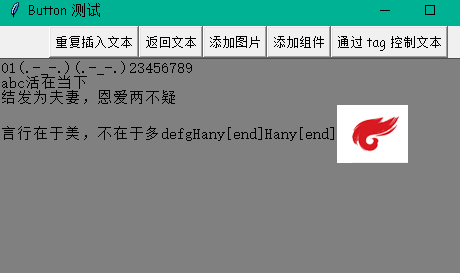
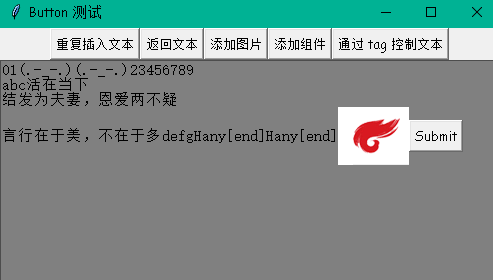
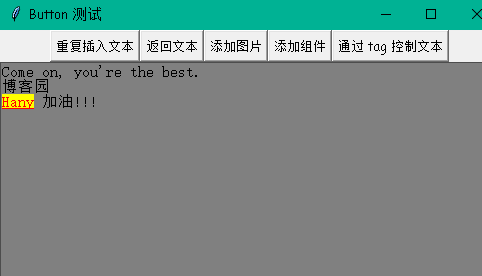
2020-04-20
Text多行文本框基本用法的更多相关文章
- js确认框confirm()用法实例详解
先为大家介绍javascript确认框的三种使用方法,具体内容如下 第一种方法:挺好用的,确认以后才能打开下载地址页面.原理也比较清晰.主要用于删除单条信息确认. ? 1 2 3 4 5 6 7 8 ...
- 24Flutter中常见的表单有TextField单行文本框,TextField多行文本框、CheckBox、Radio、Switch
一.Flutter常用表单介绍: CheckboxListTile.RadioListTile.SwitchListTile.Slide. 二.TextField:表单常见属性: maxLines:设 ...
- 处理键盘事件 禁止后退键(Backspace)密码或单行、多行文本框除外
//处理键盘事件 禁止后退键(Backspace)密码或单行.多行文本框除外 function forbidBackSpace(e) { var ev = e || window.event; //获 ...
- Asp.net多行文本框随内容增加而高度增加
最近做一个项目,在一个多行文本框(TextBox)里显示新闻内容,由于内容有多有少,并且总是出现垂直滚动条,很不好看,笔者就想用一个法子,去掉垂直滚动条,并且文本框的高度随内容的增加而变大,使高度适应 ...
- YIi2中checkboxOptions前选框的用法
这是checkboxOptions前选框的用法 use yii\grid\GridView; $this->registerJs(" $('#selection_all').click ...
- IOS中UITextView(多行文本框)控件的简单用法
1.创建并初始化 UITextView文本视图相比与UITextField直观的区别就是UITextView可以输入多行文字并且可以滚动显示浏览全文.UITextField的用处多,UITextVie ...
- 一步一步学ios UITextView(多行文本框)控件的用法详解(五5.8)
本文转载至 http://wuchaorang.2008.blog.163.com/blog/static/48891852201232014813990/ 1.创建并初始化 创建UIText ...
- qt5信息提示框QMessageBox用法
information QMessageBox::information(NULL, "Title", "Content", QMessageBox::Yes ...
- qt5信息提示框QMessageBox用法(很全)
information QMessageBox::information(NULL, "Title", "Content", QMessageBox::Yes ...
随机推荐
- Nginx功能详细介绍(大而全)
Nginx介绍 Nginx是C语言开发的. HTTP和反向代理Web服务器. Nginx ⼜能做什么事情(应⽤场景) Http服务器(Web服务器) 性能⾮常⾼,⾮常注重效率,能够经受⾼负载的考验. ...
- Write a program to copy its input to its output, replacing each string of one or more blanks by a single blank.
#include <stdio.h> void main() { int c,c_BCN; while((c=getchar())!=EOF) { if(c!=' ') c_BCN=; i ...
- MySQL 前期准备
一.数据库的基本概念 数据库的英文单词:DataBase,简称:DB. 数据库:用于存储和管理数据的仓库. 数据库的特点: 持久化存储数据的.其实数据库就是一个文件系统,是以文件的方式存在服务器的电脑 ...
- 富文本编辑器实现从word中复制图片(外挂)
1问题 基于web的富文本编辑器的功能普遍较弱,而word是公认的宇宙第一好用的文档编辑器,所以许多人都习惯先在word中编辑,然后再将内容粘到web富文本编辑器中. 但是,这种操作有一个问题:图片带 ...
- 好看的UI框架
一.Web 1.semantic-ui: https://semantic-ui.com/elements/divider.html 二.H5 1.BUI: http://www.easybui.co ...
- Pop!_OS配置Python环境
Pop!_OS配置Python环境 #0x0 安装vscode #0x1 配置vscode #0x0 安装vscode 见vscode安装 #0x1 配置vscode 安装Python插件 安装pyl ...
- requests接口自动化9-共享session和传递cookie
前言: session:用requests.session()创建会话,可以将会话信息传递给其他接口 cookie:用RequestsCookieJar或者cookie字典传递cookie信息 fil ...
- Mysql基础(六):索引、数据库备份、锁和事务、慢查询优化、索引命中相关
目录 数据库05 /索引.数据库备份.锁和事务.慢查询优化.索引命中相关 1. 什么是索引 2. 索引的原理 3. 索引的数据结构(聚集索引.辅助索引) 4. 索引操作 5. 索引的两大类型hash与 ...
- 快速突击 Spring Cloud Gateway
认识 Spring Cloud Gateway Spring Cloud Gateway 是一款基于 Spring 5,Project Reactor 以及 Spring Boot 2 构建的 API ...
- 《串并行数据结构与算法(SML语言)实验》题解
注意:本题解仅供参考学习,请勿直接抄袭代码,否则造成的后果和笔者无关. 第一题: 题意: 对n个数升序排序. 题解: 快排,不解释. 代码(省略了输入输出函数,下同): val n = getInt ...
